Què és SMPS?

Apreneu què és SMPS i el significat de les diferents classificacions d'eficiència abans de triar un SMPS per al vostre ordinador.
Voleu actualitzar l'emmagatzematge intern del vostre ordinador a unitats d'estat sòlid (SSD) ràpides? Et preguntes si es tracta d'un procés de bricolatge o si has d'anar a un centre de serveis informàtics? Continua llegint per saber com de fàcil és instal·lar un SSD tu mateix en molt poc temps!
El desenvolupament de la tecnologia d'emmagatzematge no volàtil basada en semiconductors ha agafat el món per asalto. Ara, no cal fer front a les velocitats de lectura i escriptura inferiors a les unitats de disc magnètic com els HDD.
Podeu actualitzar l'emmagatzematge massiu del vostre ordinador amb un SSD per obtenir una velocitat de lectura i escriptura de 16 a 17 vegades més ràpida. Instal·lar un SSD també és molt més fàcil. Si teniu previst comprar un SSD per al vostre PC Esports , PC d'alta especificació o PC de reproducció en temps real , continua llegint per saber com instal·lar SSD a l'ordinador a continuació.
Es pot instal·lar un SSD a qualsevol ordinador?
Si us pregunteu si el vostre ordinador és apte per instal·lar un SSD, la resposta és senzilla. Si el vostre ordinador inclou tecnologia SATA a la placa base i la vostra PSU té ranures d'alimentació SATA, definitivament podeu actualitzar el vostre PC amb un SSD.
A continuació us indiquem com podeu tenir més confiança a l'hora de decidir si el vostre ordinador és adequat per a unitats d'estat sòlid:

Esquemes dels ports SATA d'una placa base (Foto: cortesia de Gigabyte)

Connectors d'alimentació SATA en una PSU (Foto: cortesia d'Amazon)
Si tens tot l'anterior, estàs de sort! Podeu instal·lar fàcilment un SSD immediatament.
Llegiu també: SATA vs NVMe SSD
Com instal·lar SSD: els requisits previs
Per posar un SSD dins del vostre ordinador d'escriptori, heu d'organitzar el següent:

Un SSD Samsung 2.5 SATA per a ordinadors de sobretaula i portàtils
Llegiu també: Millors SSD de pressupost 2022
Per a un ordinador portàtil, és possible que necessiteu un separador SSD. La majoria de venedors de SSD proporcionen un espaiador amb el SSD quan el compreu. Si el venedor no va subministrar un separador, podeu obtenir-ne qualsevol que sigui compatible amb un SSD de 2,5 polzades. A continuació trobareu alguns suggeriments per a l'espaiador SSD:
SSD amb separador
SSD intern Crucial MX500 de 500 GB 3D NAND SATA de 2,5 polzades
Només separador
Adaptador espaciador SSD XtremPro de 7 mm a 9,5 mm per a 2,5 polzades
Adaptador espaciador SSD FlexxLX per a 7 mm a 9,5 mm
Com instal·lar SSD: PC d'escriptori
Primer, heu de preparar l'escriptori per connectar l'SSD. A continuació, podeu connectar l'SSD i tornar a muntar la carcassa del PC.
Prepareu l'escriptori per a la instal·lació de SSD
Connecteu el SSD

Un exemple d'una unitat SSD SATA
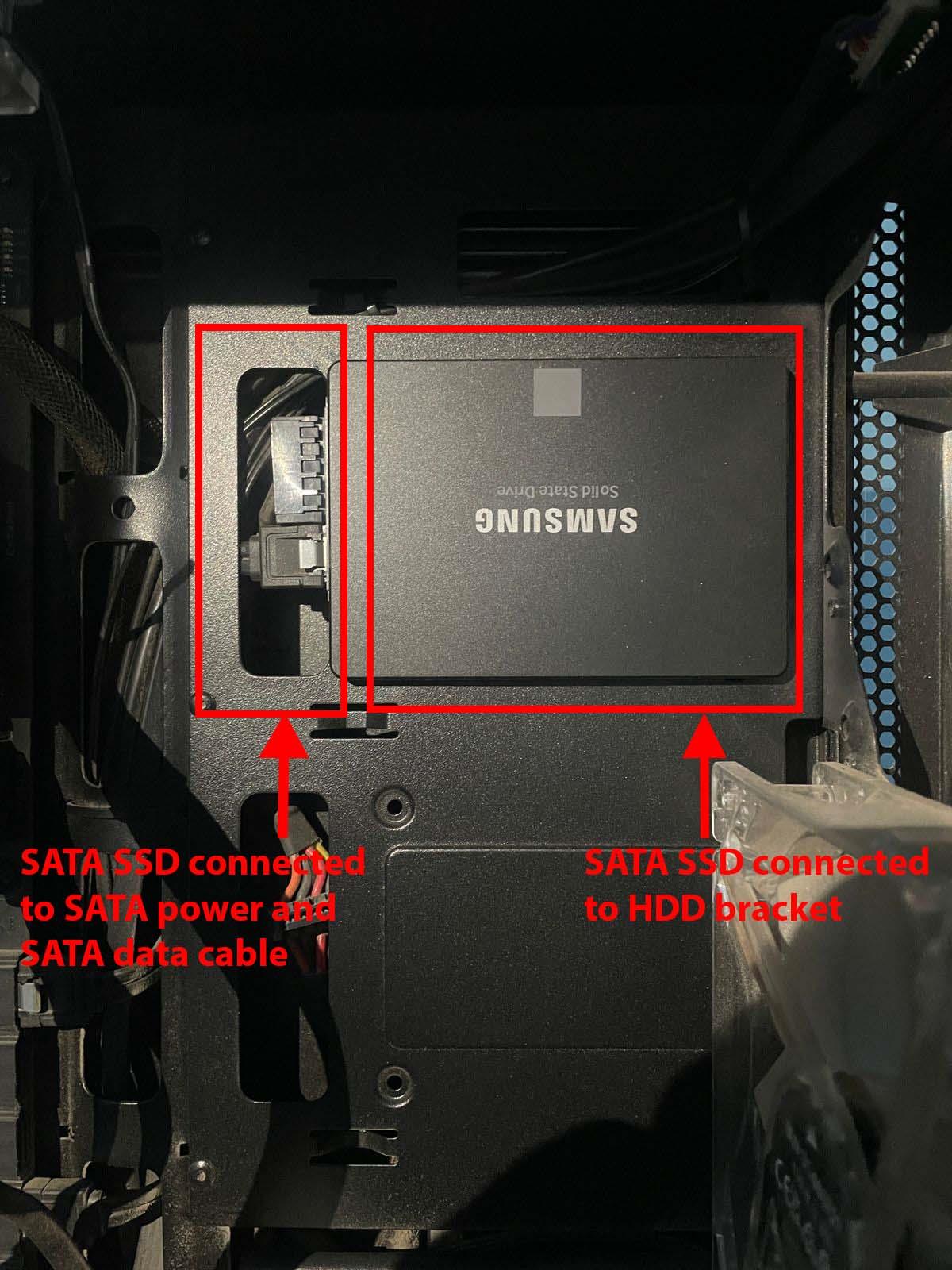
Com instal·lar SSD en un ordinador d'escriptori
Com instal·lar SSD: portàtil
Instal·lar un SSD de 2,5 polzades en un ordinador portàtil és més fàcil que fer-ho en un escriptori. Així és com es fa:
Prepareu l'ordinador portàtil per a la instal·lació de SSD
Instal·leu el SSD

Vista d'una badia de disc dur de la placa base
Com crear i formatar particions a l'SSD
Fins ara, heu instal·lat el SSD en un ordinador d'escriptori o portàtil. Encara no està llest per utilitzar-se perquè els dispositius d'emmagatzematge massiu intern, com ara els HDD i els SSD, no són dispositius connectables. A continuació s'explica com podeu configurar l'SSD per a un ús posterior:
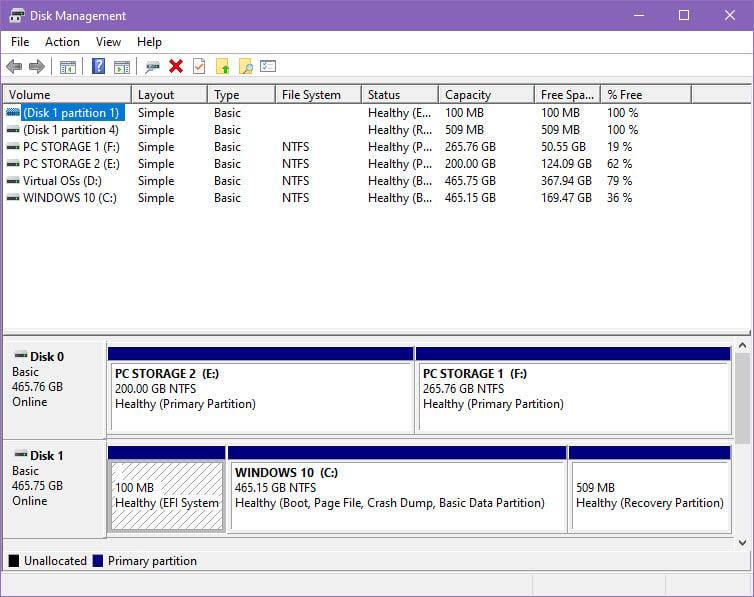
Com instal·lar SSD La utilitat de gestió de discs
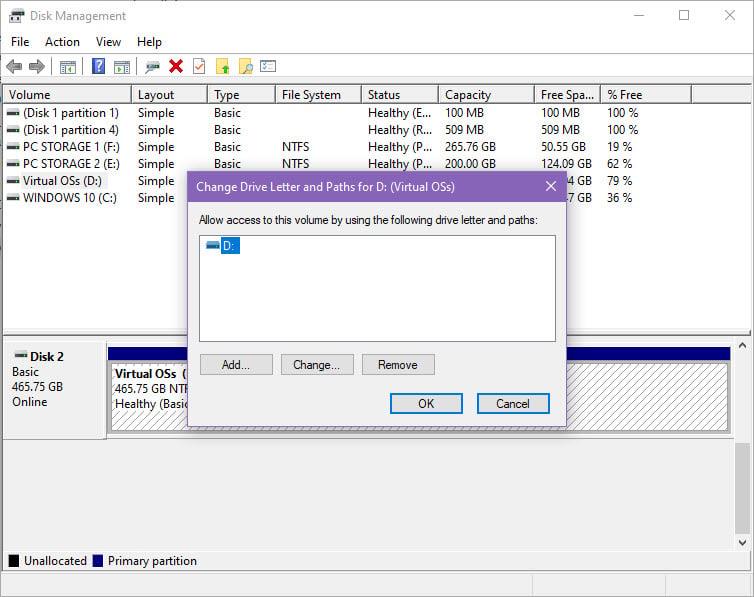
Com crear una lletra d'unitat al SSD recentment instal·lat
Això és! Ara podeu utilitzar el nou SSD per a la instal·lació de programari o com a emmagatzematge multimèdia al vostre PC. Si voleu executar el vostre sistema operatiu a l'SSD, haureu de clonar l'HDD existent al nou SSD o tornar a instal·lar el sistema operatiu Windows .
Com instal·lar SSD: Final Words
Ara ja saps com instal·lar sense esforç una unitat d'estat sòlid al teu ordinador d'escriptori o portàtil sense molestar altres maquinari o perifèrics interns de l'ordinador.
Si preneu les precaucions correctes mentre instal·leu l'SSD, no danyareu l'ordinador de cap manera. Tingueu molta cura quan manipuleu l'equip intern d'un ordinador utilitzant una polsera ESD.
Proveu els mètodes anteriors i mencioneu al quadre de comentaris a continuació com va anar. També us pot agradar saber com instal·lar un SSD NVMe en un ordinador d'escriptori i portàtil.
Apreneu què és SMPS i el significat de les diferents classificacions d'eficiència abans de triar un SMPS per al vostre ordinador.
Obteniu respostes a la pregunta: Per què el meu Chromebook no s'encén? En aquesta guia útil per als usuaris de Chromebook.
Obteniu informació sobre com informar d'un estafador a Google per evitar que estafeu altres persones amb aquesta guia.
Solucioneu un problema en què el vostre robot aspirador Roomba s'atura, s'enganxa i segueix girant.
El Steam Deck ofereix una experiència de joc robusta i versàtil al teu abast. Tanmateix, per optimitzar el vostre joc i garantir el millor possible
Anàvem a aprofundir en un tema que cada cop és més important en el món de la ciberseguretat: la seguretat basada en l'aïllament. Aquest enfocament a
Avui anàvem a aprofundir en una eina que pot automatitzar tasques de clics repetitius al vostre Chromebook: el clic automàtic. Aquesta eina us pot estalviar temps i
Canvia la cara del rellotge del teu Fitbit Versa 4 per donar-li un aspecte diferent cada dia de manera gratuïta. Mireu que fàcil i ràpid és.
Necessites treure la GPU del teu ordinador? Uneix-te a mi mentre t'explico com eliminar una GPU del teu PC en aquesta guia pas a pas.
El surf a l'espatlla és una classe d'atac d'enginyeria social. Implica que un atacant recopila informació mirant la pantalla.






